Način dodira/miša mijenja razmak između gumba na vrpci radi korištenja miša ili dodirnog zaslona. Za dodirni zaslon gumbi se razmaknu dalje, pa ih je lakše dodirnuti.
Uključivanje načina rada za dodir
-
Na alatnoj traci za brzi pristup odaberite ikonu ruke Način dodira/miša.
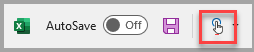
-
Odaberite Dodir.
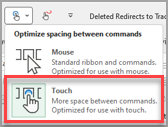
Napomena: Da biste isključili način dodira, ponovite korake.
Dodavanje načina dodira/miša na alatnu traku za brzi pristup
Ako na alatnoj traci za brzi pristup ne vidite ikonu, možete je dodati.
-
Pritisnite

-
Odaberite Način dodira/miša.
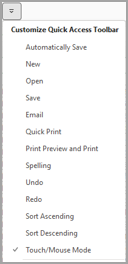
Način dodira razmakne gumbe malo dalje na zaslonu, pa ih je lakše dodirnuti. Način dodira možete uključiti tako da dodirnete gumb Način dodira na alatnoj traci za brzi pristup.
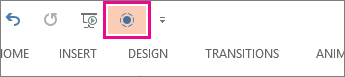
Ili dodirnite ikonu ruke Način dodira/miša pa dodirnite Dodir.
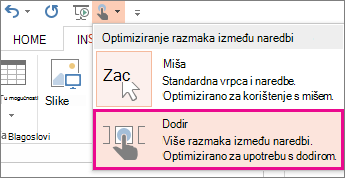
Ako ne vidite gumb ili ikonu na alatnoj traci za brzi pristup, možete ga dodati.
-
Pritisnite, držite, a zatim otpustite bilo koji gumb na alatnoj traci za brzi pristup, a zatim dodirnite Prilagodba alatne trake za brzi pristup.
-
U odjeljku Popularne naredbe dodirnite Način dodira ili Način dodira/miša, a zatim Dodaj.
Da biste isključili način dodira, ponovno dodirnite gumb Način dodira. Možete i dodirnuti ikonu ruke Način dodira/ miša i dodirnuti Miš.
Dodatni savjeti za dodir
Da biste povećali tekst i objekte, prijeđite prstom od desnog ruba zaslona ulijevo, dodirnite Start, prijeđite prstom prema gore, dodirnite Sve aplikacije,zatim Upravljačka ploča (u odjeljku Sustav Windows), zatim Izgled & Personalizacija, zaslon, a potom Srednje – 125 %.
Da biste vidjeli dodir u sustavu Office, pročitajte vodič za upravljanje dodirom za Office.










